


Можете с лекота да създавате персонализирани лепенки, като отпечатвате любимите си снимки на хартия за лепенки.
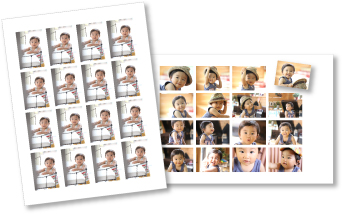
Изберете изображенията, които искате да използвате за създаване на лепенки.
Щракнете върху Стикери (Stickers) от Нова творба (New Art).
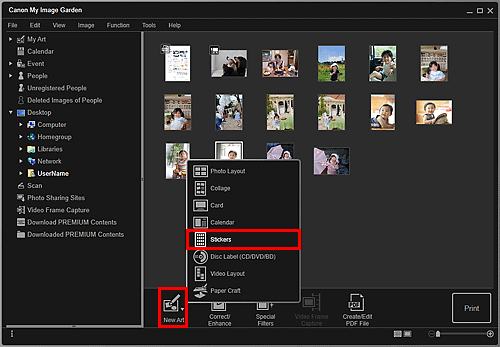
Ще се покаже диалоговият прозорец Избор на тема (Select Theme).
Задайте темата Размер на хартията (Paper Size), и т.н., след което щракнете върху OK.
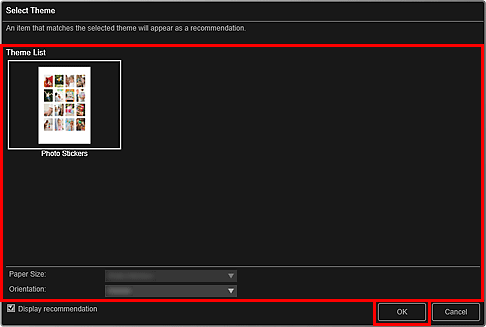
Лепенката ще се появи в екрана за редактиране Моите творби (My Art).
Редактирайте елемента според предпочитанията си.
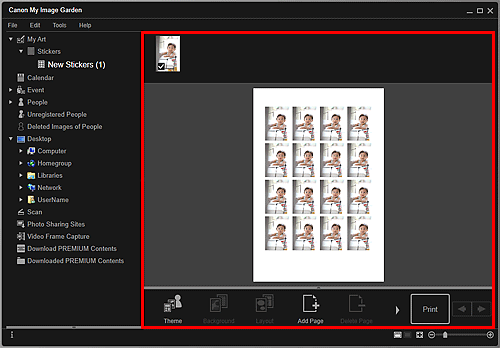
 Забележка
ЗабележкаВ диалоговия прозорец Разширени настройки (Advanced Settings), който се показва при щракване върху Разширено... (Advanced...) в долната част на екрана, можете да зададете да се използва едно и също изображение във всички рамки в страницата или да приложите ъгъла и размера, които са зададени за дадено изображение, за всички копия на същото изображение в страницата. Ако Разширено... (Advanced...) не се покаже, то щракнете върху  (превъртане надясно).
(превъртане надясно).
Когато Идентифициране на хора (Identifying people) се появи в Потребители с премах. регистр. (Unregistered People) на общото меню, резултатите може да не отговарят на очакванията ви, понеже автоматичното поставяне не се прилага при изображения, за които не е изпълнен анализ.
Прегледайте „Поставяне на изображения“, за да разменяте автоматично поставени изображения.
Щракнете върху Печатане (Print) в долната дясна част на екрана.
Ще се появи диалоговият прозорец с настройки за печат.
Задайте броя копия за отпечатване, принтерът и хартията, които ще се използват, и др.
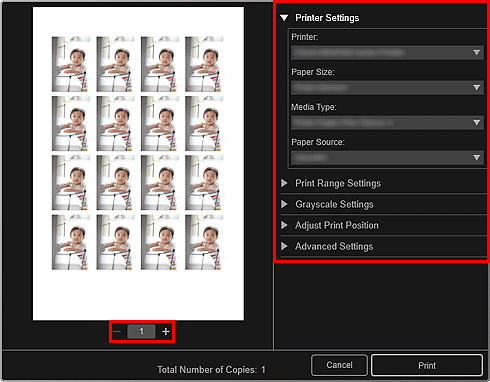
 Забележка
ЗабележкаВижте „Диалогов прозорец „Настройки за печат““ за подробности относно диалоговия прозорец с настройки за печат.
Щракнете върху Печатане (Print).
Начало на страницата |